In der Vergangenheit haben wir bei Addictivetips untersucht, wieum andere Elder Scrolls-Spiele unter Linux zum Laufen zu bringen. Dank der Fortschritte in der modernen Technologie wie Wine sowie einer engagierten Community von Linux-Spielern, die die Elder Scrolls-Serie lieben und die Serie auf ihrer bevorzugten Plattform genießen möchten, sind diese Spiele unter Linux recht einfach zu spielen. Elder Scrolls 4 ist abgesehen von DirectX und ein paar anderen Dingen, die Wine erledigt, nicht speziell an Microsoft-Code und -Bibliotheken gebunden. Aus diesem Grund sollte es kein Problem geben, Elder Scrolls: IV Oblivion unter Linux zu erhalten.
Heute werden zwei Methoden vorgestellt, die Sie verwenden könneninstallieren und spielen The Elder Scrolls: IV Oblivion unter Linux. Die erste Methode ist Wine, die im Allgemeinen für Benutzer vorgesehen ist, die eine Non-Steam-Version von Oblivion besitzen. Die zweite Methode konzentriert sich auf die SteamPlay-Plattform von Valve.
Option 1: Wein
Besitzen Sie eine Kopie von Oblivion außerhalb von Steam? Hier erfahren Sie, wie Sie es unter Linux zum Laufen bringen.
Schritt 1: Besuchen Sie GOG.com und gehen Sie zu Ihrer Spielebibliothek. Suchen Sie von dort aus Oblivion und wählen Sie es aus, um einen Download-Link anzuzeigen. Laden Sie das eigenständige EXE-Installationsprogramm auf Ihren Linux-Computer herunter.
Besitzen Sie nicht die Nicht-Steam-Version von The Elder Scrolls IV: Oblivion? Sie müssen eine Kopie erwerben. Zum Glück ist es nicht zu teuer und kann hier gefunden werden.
Schritt 2: In unserem Tutorial erfahren Sie, wie Sie die Wine-Kompatibilitätsebene auf Ihrem Linux-PC installieren. Wenn Sie diesen Schritt überspringen, funktioniert die GOG EXE-Datei überhaupt nicht.
Schritt 3: Öffnen Sie Ihren Dateimanager und klicken Sie aufOrdner "Downloads". Suchen Sie von dort aus die Oblivion EXE-Installationsdatei und klicken Sie mit der rechten Maustaste darauf. Wählen Sie dann im Kontextmenü die Option "Mit Wine Windows Program Loader installieren".

Wenn Sie alternativ die Installation lieber vom Terminal aus starten möchten, starten Sie ein Terminalfenster mit Strg + Umschalt + T oder Strg + Alt + T. Dann mach:
cd ~/Downloads wine NameOfOblivionInstaller.exe
Schritt 4: Sobald Sie die Option zum Öffnen derOblivion GOG.com EXE-Installationstool. Im offiziellen GOG-Dialogfeld wird der EULA für das Spiel erläutert. Akzeptieren Sie es, indem Sie auf das Kontrollkästchen klicken, den Installationsvorgang durchlaufen und ihn schließen, wenn er abgeschlossen ist.
Schritt 5: Wenn der Installer fertig ist, sollte alles einsatzbereit sein. Da es sich bei Oblivion jedoch um ein älteres Windows-Spiel handelt, ist es eine gute Idee, Wine zu optimieren.
Drücken Sie Alt + F2 auf der Tastatur. Geben Sie dann "winecfg" ein und drücken Sie die Eingabetaste, um den Konfigurationsbereich "Wine" zu öffnen.
Schritt 6: Klicken Sie im Konfigurationsbereich auf "Bibliotheken". Klicken Sie dann auf das Dropdown-Menü, suchen Sie nach "winegstreamer" und klicken Sie auf "Hinzufügen".
Schritt 7: Nachdem Sie „Hinzufügen“ ausgewählt haben, markieren Sie es im Menü und klicken Sie auf die Schaltfläche „Bearbeiten“.
Schritt 8: Setzen Sie die Bibliothek "winegstreamer" in Wine auf "disabled". Klicken Sie dann auf "OK", um Wine CFG zu schließen. Diese Änderung sollte Abstürze verhindern, wie auf WineHQ.org beschrieben.
Nachdem Wine konfiguriert ist, können Sie The Elder Scrolls IV: Oblivion spielen. Gehen Sie dazu zu:
"Wein"> "Programme"> "GOG.com"

Option 2: SteamPlay
Wenn Sie The Elder Scrolls IV haben: Sie werden froh sein zu wissen, dass Steam über Proton / DXVK (auch bekannt als SteamPlay) einwandfrei funktioniert. Um das Spiel zum Laufen zu bringen, folge den nachstehenden schrittweisen Anweisungen.
Schritt 1: Das erste, was Sie tun müssen, ist die AktivierungSteamPlay, damit Sie alle Spiele mit Proton installieren können, und nicht nur die, von denen Valve offiziell gesagt hat, dass sie unterstützt werden. Besuchen Sie dazu unser SteamPlay-Tutorial.
Schritt 2: Mit SteamPlay auf Ihrem LinuxComputer ist es Zeit, Oblivion zu installieren. Gehen Sie zu "Bibliothek" und suchen Sie nach "The Elder Scrolls IV: Oblivion" und installieren Sie es auf Ihrem Computer (oder, falls Sie es nicht besitzen, kaufen Sie es hier).
Schritt 3: Sobald das Spiel heruntergeladen ist, klicke auf"Play" -Taste und starten Sie es zum ersten Mal. Wenn Sie es starten, kann Steam die Umgebung einrichten, in der Oblivion unter Linux ausgeführt werden kann. Es sollte dann einwandfrei laufen.

Einige Dinge zu beachten
Auf ProtonDB.com finden Sie eine riesige Datenbank mit SteamPlay-kompatiblen Spielen. In dieser Datenbank wird The Elder Scrolls IV: Oblivion mit "Gold" bewertet. Diese Bewertung bedeutet, dass es auf praktisch jedem Linux-Betriebssystem, auf dem Steam, Proton und SteamPlay ausgeführt werden, problemlos funktionieren sollte.
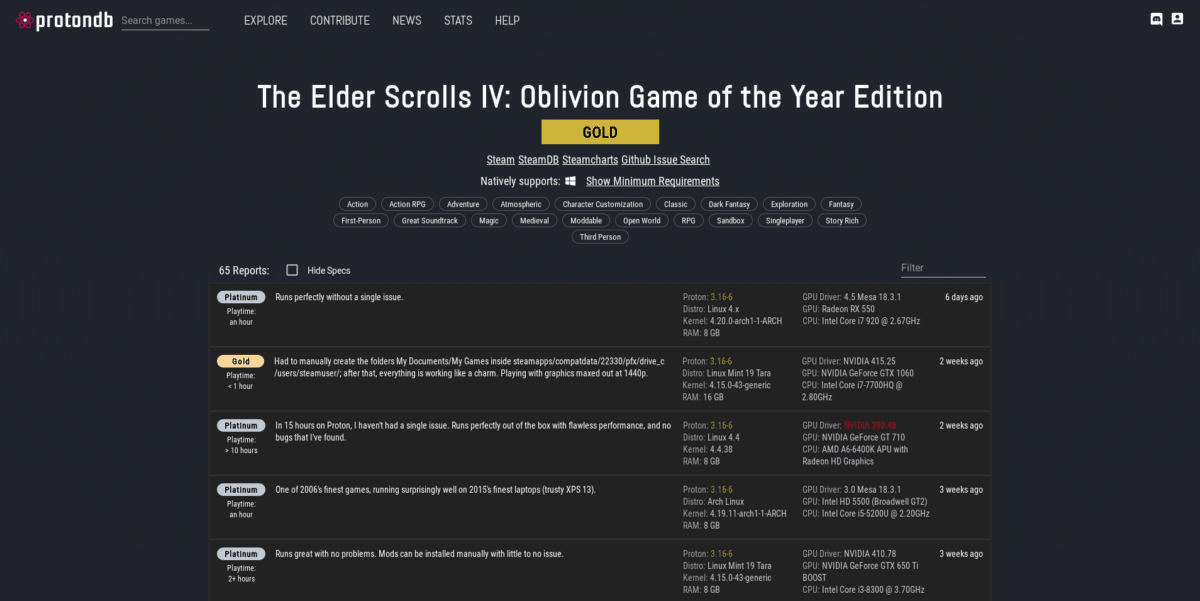
Es läuft jedoch nicht immer zu 100% reibungslosdie Zeit. Diese Aussage gilt insbesondere für SteamPlay, da es sich um eine neue Technologie handelt, die immer noch problematisch ist. Wenn Sie Probleme haben, Oblivion mit SteamPlay zu spielen, tun Sie sich selbst einen Gefallen und lesen Sie die ProtonDB-Seite darauf. Sie sehen die Kommentare anderer Benutzer und können sie als Ressource verwenden, um sicherzustellen, dass Ihr Spiel ordnungsgemäß funktioniert.













Bemerkungen